Blu-ray filmek rajongója vagy? Eleged van abból, hogy Blu-ray meghajtót cipelj magaddal mindenhova játszani? Nos, ezek mind a cikk elolvasása után véget érnek. A multimédiás technológia fejlődésével a Blu-ray filmek lejátszása már nem korlátozódik csak a Blu-ray meghajtókra. Választhat konvertálja a Blu-ray-t digitálissá. Egyrészt a digitalizált filmfájlok bárhol kényelmesen lejátszhatók. Másrészt a digitális biztonsági mentéssel jobban kezelheti dédelgetett filmgyűjteményeit. Így a Blu-ray-digitális konverter vagy szolgáltatás az utóbbi időben az egyik legforróbb téma.
Bejegyzésünkben mind a kiváló konvertereket, mind a szolgáltatásokat felsoroljuk Önnek, beleértve azok jellemzőit, összehasonlítását és részletes lépéseit. Itt az ideje, hogy egyedül térj át!
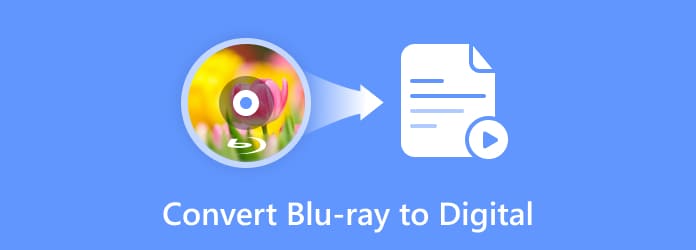
- 1. rész. Alakítsa át Blu-ray-t digitálissá a Blu-ray Master Picked Blu-ray Ripper segítségével
- 2. rész. A Blu-ray-t digitális fájlokká alakítja a Blu-ray Master Free Blu-ray Ripper segítségével
- 3. rész. Blu-ray lemezek átvitele Digitalra a MakeMKV-n keresztül
- 4. rész: Digitális másolat beszerzése Blu-ray-ről a szolgáltatásokon keresztül
- 5. rész. GYIK a Blu-ray-ből digitálissá alakításáról
| Blu-ray Ripper | Ingyenes Blu-ray Ripper | MakeMKV | |
| Windows vagy macOS | Mindkét | Mindkét | Mindkét |
| Hirdetések | |||
| Formátumok | MP4, AVI, WMV, FLV, MKV, VOB, DivX, MOV stb. | MP4, MKV, MOV, AVI, WMV, FLV, M4V stb. | Csak az MKV |
| 3D beállítás | |||
| Kötegelt átalakítás | |||
| Előnézet ablak | |||
| Ripping Speed | Szuper gyors | Gyors | Normál |
| Képminőség | Eredeti | Magas | Eredeti |
| Ripping szerkesztése | Vágja le a Blu-ray filmkockát, állítsa be a Blu-ray videoeffektusokat, állítsa be a Blu-ray film hangerejét, vágja le a Blu-ray filmet stb. | Vágja le a Blu-ray filmkockát, állítsa be a Blu-ray videoeffektusokat, vágjon Blu-ray filmet, adjon hozzá vízjeleket a Blu-ray filmekhez stb. |
1. rész. Alakítsa át Blu-ray-t digitálissá a Blu-ray Master által kiválasztott Blu-ray Ripper segítségével
Ez Blu-ray Ripper A Blu-ray Master által kiválasztott egy Blu-ray rippelő szoftver, amely bármilyen 2D/3D Blu-ray formátumot digitális formátumba konvertál. Exportálhat videókat olyan formátumokba, mint az MP4, AVI, WMV, FLV, MOV stb. Vagy ha szeretné lejátszani Blu-ray-ját olyan eszközökön, mint az iPhone, iPad, iPod és Android-eszközökön, például a Samsung Galaxy sorozaton, egyszerűen megteheti a megfelelő beállítást rajta. A felhasználók néhány másodperc alatt minőségromlás nélkül megkaphatják Blu-ray lemezeik digitális másolatát.
- Támogatja a Blu-ray filmek bemásolását bármilyen általános vagy ritka formátumba.
- Támogatja az eredeti minőségű filmek exportálását.
- Több Blu-ray csempe/fejezet egyesítésének támogatása.
- Több szerkesztési funkció támogatása a képernyő méretében, a képeffektusban, a hangerőben stb.
- Támogatja a kényelmes kötegelt konvertálást.
Ingyenes letöltés
Windowshoz
Biztonságos letöltés
Ingyenes letöltés
macOS számára
Biztonságos letöltés
Íme a lépések a Blu-ray digitálissá alakításához.
1. lépés.Töltse le ingyenesen a Blu-ray Rippert a fenti linkekről. Telepítse és indítsa el. Miután csatlakoztatta a Blu-ray meghajtót a számítógéphez, helyezze be a lemezt. A szoftver automatikusan betölti. Vagy kattinthat Blu-ray betöltése a központban.
Jegyzet: A Blu-ray lemez betöltése után választhat Főcím vagy Teljes címlista.

2. lépés. Válasszon digitális formátumot a Kimeneti formátum a bal alsó sarokban. Választhatja az MP4-et, amely egy gyakran használt videoformátum. Vagy ha van egy adott eszköze a lejátszáshoz, kattintson a gombra Eszköz a kapcsolódó kimenet kiválasztásához.

3. lépésEzután válasszon ki egy mappát a digitális másolatok mentéséhez a lefelé mutató nyílra kattintva Mentés ide. Végül kattintson a Rip All gombot a Blu-ray lemez digitálissá alakításához.
Jegyzet: A Blu-ray-ből digitálissá konvertálás előtt kattintson a mellékelt szerkesztési ikonokra a videóeffektusok (például feliratok, vízjelek stb.) beállításához.

2. rész. Változtassa a Blu-ray-t digitális fájlokká a Blu-ray Master Ingyenes Blu-ray Ripper segítségével
Ingyenes Blu-ray Ripper a másik kiváló Blu-ray-digitális konverter. Ez az ingyenes professzionális ripper képes a lemezt különféle gyakran használt videókká konvertálni, beleértve a 4K UHD és 1080p HD videókat. A több kimeneti beállítás segít testreszabni a képsebességet, a felbontást, az audiocsatornákat, az audio bitsebességet és még sok mást. Ezenkívül rendelkezik Clip, 3D és Edit funkciókkal, amelyekkel a Blu-ray a digitális másolatok effektusaihoz igazítható, a videók pedig a jobb előnézeti részben tekinthetők meg.
- Blu-ray másolása digitális videókra, például MP4, MKV, MOV, AVI, WMV stb.
- Több kimeneti beállítás a videó testreszabásához.
- Szinte minden hordozható eszközzel kompatibilis.
- 3D beállítások Anaglyph 3D vagy osztott képernyő effektus hozzáadásához.
- Rip 4K Blu-ray és exportálhat különféle 4K profilokat.
Ingyenes letöltés
Windowshoz
Biztonságos letöltés
Ingyenes letöltés
macOS számára
Biztonságos letöltés
Itt található a Blu-ray digitális formátumba konvertálásának útmutatója.
1. lépés.Kattintson a fenti linkre az ingyenes letöltéshez. Csatlakoztassa a Blu-ray meghajtót a számítógéphez, és helyezze be a lemezt. Indítsa el az Ingyenes Blu-ray Ripper programot a lemez betöltéséhez a gombra kattintva Töltsön be lemezt választási lehetőség.

2. lépés. Válassza ki a digitális formátumot kimenetként a kattintással Profil az alsó sávból. A keresni kívánt formátumot beírhatja a keresősávba, hogy megkeresse azt.

3. lépésKattintson Beállítások a Profil mellett a részletes video- és hangbitráta beállításához. A célhatást a Előnézet ablak a jobb oldalon. Ha minden kész, kattintson Alakítani a Blu-ray rippelés elindításához.

3. rész A MakeMKV-n keresztül vigye át a Blu-ray lemezeket Digitalra
A MakeMKV egy másik Blu-ray-digitális konverter, amely képes digitális másolatokat készíteni a Blu-ray-ről. Azonban csak arra specializálódott Blu-ray konvertálása MKV-vé fájlok kimenete. A Blu-ray betöltésekor a MakeMKV kiszűrné a 120 másodpercnél nem hosszabb címeket. Ezenkívül a MakeMKV segít eltávolítani néhány lemezvédelmet. Ezt a funkciót egy kattintással aktiválhatja.
1. lépés.Telepítse ezt a konvertert a hivatalos webhelyről. A telepítés után helyezze be a lemezt a meghajtóba, és indítsa el a MakeMKV-t a számítógépen. A szoftver betölti a Blu-ray lemezt, és elemzi a címeket. A forrásinformációkat a jobb oldalon láthatja.
Jegyzet: Miután a Blu-ray lemezek címei megjelennek a listában, bejelölheti őket, vagy törölheti a jelölést, hogy megőrizze azokat a címeket, amelyeket MKV-ra szeretne bemásolni.

2. lépés.Kattints a Állítsa be a kimeneti mappát gombot, hogy beállítson egy mappát a kimeneti tároláshoz. Ezután kattintson a közelben található MKV készítése gombra a Blu-ray videó bemásolásának megkezdéséhez, és egy digitális másolat beszerzéséhez MKV formátumban.

3. lépésA bemásolás befejezése után egy felugró ablak emlékezteti Önt a folyamatra. Kattintson a rendben gombot a megerősítéshez, és megtalálhatja a kimeneti videót az imént beállított mappában.

4. rész. Hogyan szerezhet be digitális másolatot a Blu-ray-ről a szolgáltatásokon keresztül
Az utolsó részben található konvertereken kívül néhány online szolgáltatást is kipróbálhat.
1 Használja a VUDU-t a Blu-ray lemez beváltásához
A Vudu egy digitális videoáruház és streaming szolgáltatás Amerikában; csak Amerikában és Mexikóban szolgál. Ez a cég lekérhető videokölcsönzést, digitális filmvásárlást, valamint digitális szekrényszolgáltatásokkal való integrációt kínál a filmek digitális másolatainak streameléséhez. Íme az egyszerű lépések a Blu-ray digitálisvá konvertálásához a Vudu rendszeren.
1. lépés.Először hozzon létre fiókot a Vudu-n az e-mail címével. Ezután keresse meg a Redeem lehetőséget a hivatalos webhely felső sávjában. Kattintson a Digitális másolás elemre.

2. lépés.Írja be a konvertálni kívánt film nevét a keresőmotorba.

3. lépésAmikor a webhely megtalálja a filmet, írja be a megvásárolt Blu-ray lemez beváltási kódját. Megtalálható a tokban vagy a tok matricán. Ezután hamarosan megkezdődik a visszaváltás.

2 Digitalizálja a Blu-ray lemezt a Movies Anywhere segítségével
Ez egy felhő alapú streaming platform filmnézéshez. Függetlenül attól, hogy milyen filmet vásárolt az iTunes, Vudu, Google Play stb. kínálatából, a felhasználók digitális másolatokat szerezhetnek be a megvásárolt lemezeikről. Könnyű és jobb megtekintési élményt kínál.

3 Digitális film beváltása
Ez egy célzott webhely Blu-ray filmek digitalizálására. A beváltási kódot közvetlenül beírhatja a felületen. Támogatja az egyedileg vásárolt Blu-ray lemezkódok átalakítását egy eredeti kombinációs kódból és kódcsomagból.

5. rész. GYIK a Blu-ray-ből digitális átalakításról
-
Át lehet vinni a Blu-ray-t számítógépre?
A válasz igen. Mindössze egy Blu-ray optikai meghajtóra és rippelő szoftver. Helyezze be a lemezt a meghajtóba, miután csatlakoztatta a meghajtót a számítógéphez. Ezután kövesse a szoftver utasításait, a Blu-ray film hamarosan átkerül a számítógépére.
-
Le tudod tölteni a Blu-ray digitális másolatát?
Egyes Blu-ray lemezek digitális másolási kódot tartalmaznak. Ezzel digitális másolatot tölthet le digitális platformokon (Apple TV alkalmazás) vagy webhelyszolgáltatásokon keresztül, mint például a VUDU, a Movies Anywhere és az iTunes.
-
Illegális a Blu-ray bemásolása?
Ez a céltól és a területtől függ. Az olyan országokban, mint az Egyesült Államok, törvényes a Blu-ray-másolás személyes használatra a terjesztés helyett.
-
Használ még valaki Blu-rayt?
Igen, ma is sokan vásárolnak Blu-ray lemezeket. A Blu-ray lemez garantálja a legjobb kép- és hangminőséget. A legfontosabb, hogy élethosszig tartó lejátszást biztosít, függetlenül attól, hogy a streaming szolgáltatás hogyan változik.
Becsomagolás
Köszönjük, hogy eljutott a cikk végéig. Különféle módszereket soroltunk fel az Ön számára konvertálja a Blu-ray-t digitálissá. Ha szeretné konvertálni Blu-ray lemezét különböző formátumokba, akkor ne hagyja ki az általunk említett Blu-ray Rippert és Ingyenes Blu-ray Rippert. A MakeMKV csak az MKV másolatok beszerzésére szolgál. Ezenkívül, ha csak egy megvásárolt Blu-ray lemezről szeretne digitális másolatot készíteni, akkor az olyan webhelyek, mint a Vudu vagy a Movies Anywhere, segíthetnek. De azt javasoljuk, hogy egy erős ripper hosszú távú lemezkezelési garanciát nyújtson.
Továbbiak a Blu-ray Mastertől
Blu-ray másolása
Blu-ray másolása digitális formátumba



